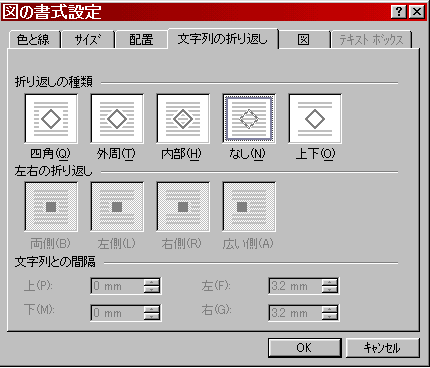
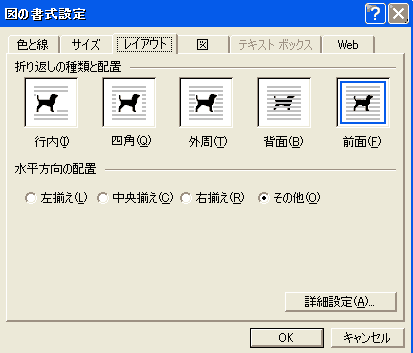
WORD付属のクリップアートをアレンジしてオリジナルを作ろう
|
クリップアートは、色やサイズ、部品の変換、 クリップアート同士での部品の交換、自由回転、左右上下反転など色々な設定ができます。 またそうして作ったオリジナルなクリップアートを登録して使うこともできます。
|
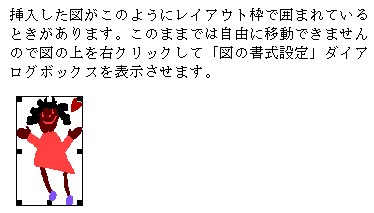
「図の書式設定」ダイアログボックスから「文字の折り返し」
パネルを選択します。
”折り返しの種類” で ”なし”をクリックし”OK”ボタンを押します。WORD2000
やWord2002では「レイアウト」パネルから”前面”をクリックし”OK”ボタンを押します。
これで図をドラッグして自由に移動させることができます。
| Word98の場合 | Word2000とWord2002の場合 |
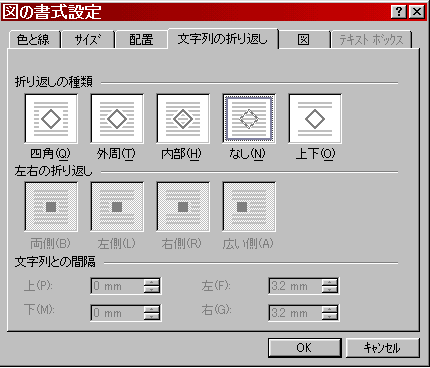 |
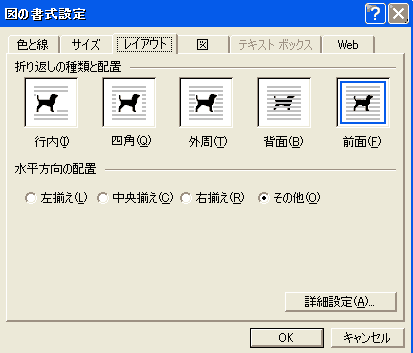 |
| また、Word2000やWord2002は「図ツールバー」の右から4番目の ボタンをクリックしてその中の”前面”を選ぶこともできます。 |
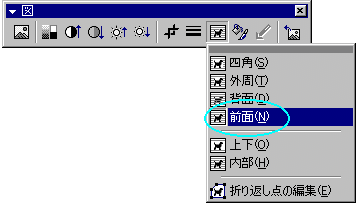
|
|
右クリックでうまく「オートシェイプの書式設定」を含むメニューが表示できず、違ったメニューが表示されてしまう場合があると思います。右クリックでマウスを押す時間が長いと別のメニューがでます。右クリックで「・・・・の書式設定」のようなメニューをだすときは非常に短く右クリックすると(チョンくらい)失敗がありません。 |
|
|
Word2002で上記の操作をしなくても図を挿入したとき常に「前面」になるようにしたければ「ツールメニュー」の「オプション」を選択、「編集と日本語入力」パネルの中の”図を挿入/貼り付ける形式”の下のドロップダウンメニューから「前面」を選択します。 |
|
Word98やWord2000ではクリップアートはそのまま挿入しただけでは上下左右反転したり色を変えたりすることができません。クリップアートを分解すると、色の変換、部品の交換、自由回転など色々な設定ができるようになります。 Word2002では分解しなくても自由回転させることが出来ます。 |
